De SHA-256 Hash van een bestand identificeren voor beveiligingsapplicaties
摘要: Meer informatie over het identificeren van de SHA-256 hash van een bestand door deze instructies te volgen. Hashes kunnen worden gebruikt om een bestand uit te sluiten in beveiligingsapplicaties. ...
本文章適用於
本文章不適用於
本文無關於任何特定產品。
本文未識別所有產品版本。
症狀
Er kan een secure hash-algoritme (SHA)-256 hash nodig zijn om een bestand uit te sluiten van een antivirus- of malwarepreventieapplicatie. In dit artikel wordt beschreven hoe u de SHA-256-hash voor een bestand op Windows, macOS of Linux kunt identificeren.
Betreffende besturingssystemen:
- Windows
- macOS
- Linux
原因
Niet van toepassing
解析度
Klik op Windows, macOS of Linux voor het proces om de SHA-256-hash van het bestand te identificeren.
Windows
- Klik met de rechtermuisknop op het Windows-startmenu en vervolgens op Uitvoeren.
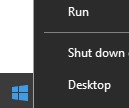
- Typ in de gebruikersinterface uitvoeren
cmden druk vervolgens op OK.
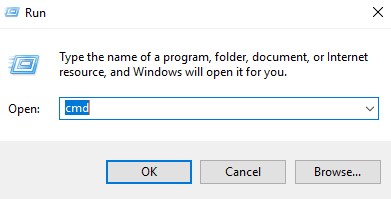
- Blader in de opdrachtprompt naar de locatie van de betreffende [BESTANDSNAAM].
Opmerking: [BESTANDSNAAM] = Naam van het bestand.
- Typ
CertUtil -hashfile [FILENAME] SHA256en druk vervolgens op Enter.

Opmerking:
[FILENAME] die in het voorbeeld worden gebruikt, kunnen verschillen in uw omgeving.
- Noteer de SHA-256-hash van het bestand. In het voorbeeld
5e71d4ffc3a0723b1bcca206fd14c0e217f6d9beb33a5b327ea251d3a54df5afis de SHA-256 van het bestand.

Opmerking: De SHA-256 hash in het voorbeeld kan in uw omgeving verschillen.
macOS
- Selecteer 'Go', ' Utilities' en vervolgens 'Terminal'.
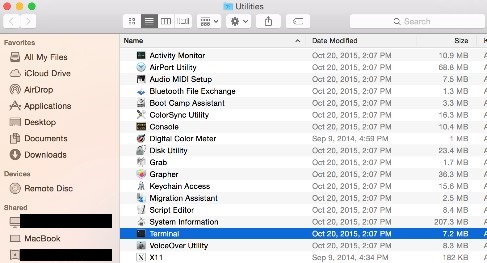
- Dubbelklik op Terminal om de gebruikersinterface te starten.
- Blader in Terminal naar de locatie van de betreffende [BESTANDSNAAM].
Opmerking: [BESTANDSNAAM] = Naam van het bestand.
- Typ in Terminal
sudo shasum -a 256 [FILENAME]en druk vervolgens op Enter. - Vul het wachtwoord in voor de gebruikte account en druk op Enter.

Opmerking: [FILENAME] die in het voorbeeld wordt gebruikt, kan in uw omgeving verschillen.
- Noteer de SHA-256-hash van het bestand. In het voorbeeld
56429c53bff44bbf21527f0bf13a27bc20ceff42160d3170287af6d50da195623is de SHA-256 van het bestand.

Opmerking: De SHA-256 hash in het voorbeeld kan in uw omgeving verschillen.
Linux
- Open Terminal.
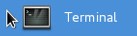
- Blader in Terminal naar de juiste [BESTANDSNAAM].
Opmerking: [BESTANDSNAAM] = Naam van het bestand.
- Typ
sudo sha256sum [FILENAME]en druk vervolgens op Enter. - Vul het wachtwoord in voor de gebruikte account en druk op Enter.

- Noteer de SHA-256-hash van het bestand. In het voorbeeld
4167b599f36af0781b81563bd2179a6d35daa3145f0b6f99ac6d9ee1894b516ais de SHA-256 van het bestand.

Opmerking: De [FILENAME] en SHA-256 hash in het voorbeeld kunnen verschillen in uw omgeving.
Als u contact wilt opnemen met support, raadpleegt u de internationale telefoonnummers voor support van Dell Data Security.
Ga naar TechDirect om online een aanvraag voor technische support te genereren.
Voor meer informatie over inzichten en hulpbronnen kunt u zich aanmelden bij het Dell Security Community Forum.
受影響的產品
Dell Encryption文章屬性
文章編號: 000130826
文章類型: Solution
上次修改時間: 13 11月 2023
版本: 8
向其他 Dell 使用者尋求您問題的答案
支援服務
檢查您的裝置是否在支援服務的涵蓋範圍內。